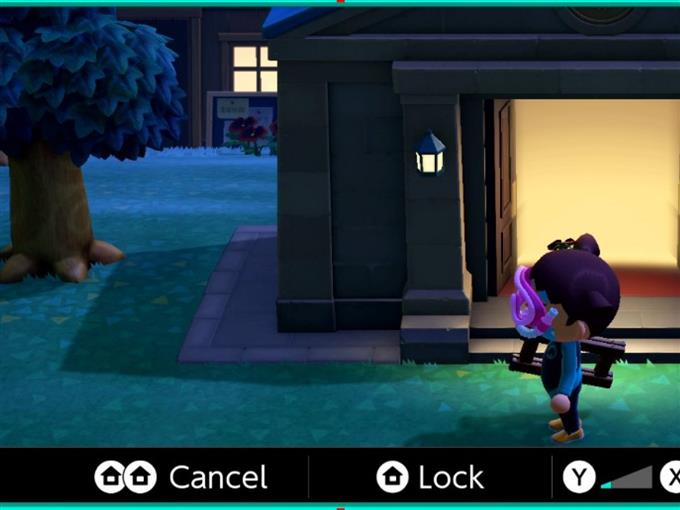6,2-calowy ekran Nintendo Switch nie jest zbyt duży dla niektórych graczy, a niektórzy ludzie mogą uznać grę z tekstem za trochę denerwującą, ponieważ mogą stać się w ogóle nieczytelni. Szybko myślący inżynierowie z Nintendo zdają sobie sprawę z tego niedociągnięcia, więc ukochana konsola Nintendo Switch jest wyposażona w funkcję Zoom.
W tym krótkim artykule wyjaśnimy, czym jest funkcja lub tryb powiększenia i jak możesz go wykorzystać na swoją korzyść.
Co to jest funkcja Zoom na Nintendo Switch?
Jak sama nazwa wskazuje, funkcja Zoom pozwala graczowi Nintendo Switch na zwiększenie rozmiaru tekstów, a także ogólnych szczegółów na ekranie. Ta funkcja jest bardzo przydatna, jeśli masz problemy z odczytaniem drobnych wydruków lub drobnego tekstu lub jeśli rzeczy, które widzisz na ekranie, są ledwo widoczne.
Funkcja powiększania nie jest domyślnie włączona, więc jeśli jesteś niedowidzący, musisz najpierw włączyć tę funkcję, aby móc z niej korzystać.
Po włączeniu tej funkcji wszystko, co musisz zrobić, aby ją aktywować, to nacisnąć przycisk strony głównej w dwóch krótkich odstępach czasu.
Jak korzystać z funkcji Nintendo Switch Zoom?
Aby włączyć tryb Zoom na konsoli Nintendo Switch, wykonaj następujące kroki:

- Przejdź do menu głównego Nintendo.
- Wybierz ikonę Ustawienia systemu .
- Wybierz System .
- W prawym panelu przewiń w dół do opcji Zoom i wybierz ją.
- Naciśnij przycisk A , aby włączyć funkcję Zoom.
- Po włączeniu trybu powiększenia dotknij szybko dwukrotnie przycisku Początek.
UWAGA : aby powiększać i pomniejszać widok, możesz użyć przycisków X lub Y . Aby osiągnąć ten sam efekt, możesz też uszczypnąć ekran palcami.
Czy można używać trybu powiększenia podczas grania w grę Nintendo Switch?
Tak. Przed załadowaniem gry upewnij się, że włączyłeś tryb powiększenia, wybierając Ustawienia systemu. Gdy to zrobisz, uruchom grę i dwukrotnie szybko naciśnij przycisk Początek, aby użyć trybu powiększenia.
Jak zablokować ekran po użyciu opcji powiększenia?
Korzystając z funkcji Zoom, możesz wybrać odpowiedni dla siebie poziom powiększenia, używając przycisków X lub Y albo ściskając ekran palcami. Po określeniu konkretnego poziomu powiększenia możesz go zablokować, naciskając przycisk strony głównej RAZ . Mówi to systemowi, aby nie zmieniał poziomu powiększenia i blokował ustawienie.
Jeśli chcesz zmienić lub odblokować poziom powiększenia, po prostu naciśnij ponownie przycisk Home.
Jak wyłączyć tryb powiększenia Nintendo Switch?
Po użyciu funkcji Zoom możesz wrócić do normalnego poziomu powiększenia ekranu, naciskając przycisk Początek DWUKROTNIE (dwukrotnie dotknij).
Przełączenie systemu w Tryb uśpienia spowoduje również wyłączenie funkcji Zoom.
Opcja powiększenia dostępna w trybie VR?
Niestety, nie możesz użyć opcji Zoom w trybie VR, a system powróci do swojego normalnego poziomu powiększenia, gdy grasz w grę w tym trybie.
Czy Zoom działa podczas robienia zrzutu ekranu?
Nie. Jeśli użyjesz przycisku zrzutu ekranu na lewym kontrolerze w trybie powiększenia, zapisany plik pokaże standardowy widok bez powiększenia.
Inne interesujące artykuły:
- Jak zainstalować i grać w Fortnite na Nintendo Switch w 2021 roku
- Jak sprawdzić żywotność baterii na przełączniku Nintendo (konsola i kontrolery)
- Jak podłączyć słuchawki Bluetooth do przełącznika Nintendo | 2021
- Jak znaleźć i zmienić kod przyjaciela Nintendo Switch w 2021 roku
Odwiedź nasz kanał Androidhow na Youtube, aby uzyskać więcej filmów i samouczków dotyczących rozwiązywania problemów.